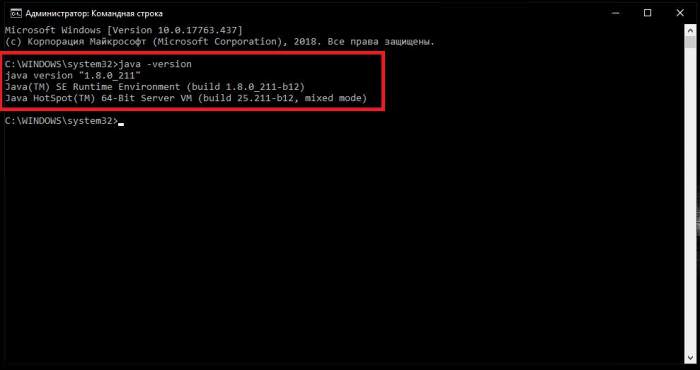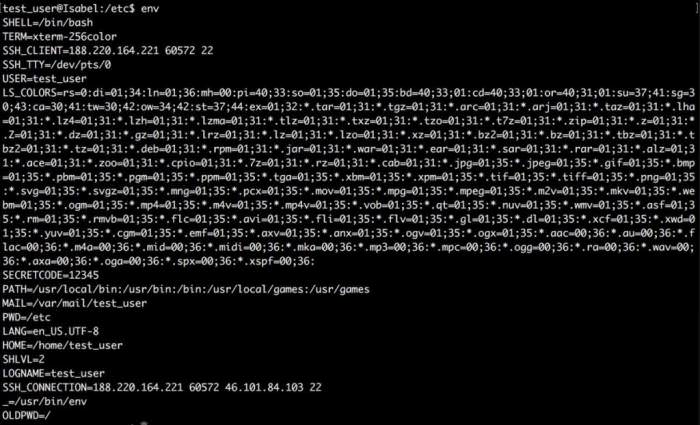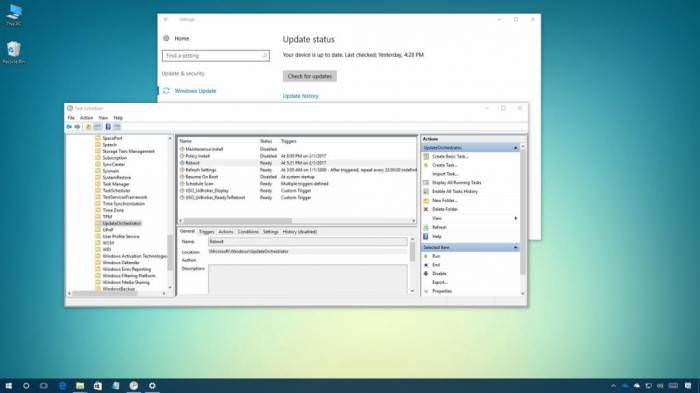Налаштування старту зі знімних носіїв і вимоги, що пред’являються до флешок
Ще один важливий параметр – настройка порядку здійснення завантаження. По всій видимості, багато хто пам’ятає, що в BIOS це були опції на зразок Boot Sequence або Boot Device Priority, в яких потрібний носій встановлювався першим у черзі (1st Boot Device).

Налаштування BIOS/UEFI в цьому плані особливо не відрізняється, а основний розділ зазвичай називається просто Boot або Boot Order. Однак на тій самій флешці є два дистрибутива (для 32 – і 64-бітних модифікацій однієї і тієї ж системи), то серед завантажувальних пристроїв може бути показано два носія, один з яких позначений префіксом EFI.
Як встановити Windows 7? UEFI/BIOS, як вже зрозуміло, дає підказку щодо вибору завантажувального девайса. У випадку з 32-бітної системою обирається накопичувач, має звичайне назву, а для 64-бітних ОС використовується носій, позначений вищевказаним префіксом. Але сучасні первинні системи останніх поколінь зазвичай розпізнають потрібний пристрій самостійно, так що користувачеві про це можна особливо не турбуватися.
А ось про правильному створення завантажувальної флешки з потрібним дистрибутивом краще подбати заздалегідь. Щоб не займатися установкою потрібних опцій при записі на носій образу майбутньої ОС, рекомендується застосовувати автоматизовані програми на кшталт Rufus. В цій програмі досить просто вибрати потрібний файл образу і підключений носій, після чого необхідні параметри (у тому числі і що стосуються файлової системи, використовуваної при форматуванні) будуть встановлені автоматично. Користувачеві потрібно звернути увагу тільки на обсяг флешки (для Windows 7 ємність повинна складати близько 4 Гб, для систем рангом вище – мінімум 8 Гб).
Примітка! Майте на увазі, що в разі установки Windows з-під UEFI, файлова система на флешці повинна бути FAT32 (з NTFS UEFI не працює взагалі).